Vytvořte vyzváněcí tón pro iPhone a přidejte jej do zařízení
Standardní vyzváněcí tóny na zařízeních Apple jsou vždy rozpoznatelné a velmi oblíbené. Nicméně, pokud chcete dát oblíbenou píseň jako vyzváněcí tón, pak budete muset vynaložit určité úsilí. Dnes budeme bližší pohled na to, jak můžete vytvořit vyzvánění pro iPhone a pak jej přidat do svého zařízení.
Volání melodií Společnost Apple má určité požadavky: trvání by nemělo přesáhnout 40 sekund a formát musí být m4r. Pouze pokud jsou tyto podmínky splněny, vyzvánění lze zkopírovat do zařízení.
Obsah
Vytvořte vyzvánění pro iPhone
Níže se podíváme na několik způsobů, jak vytvořit vyzvánění pro váš iPhone: pomocí služby online, vlastního softwaru iTunes a samotného zařízení.
Metoda 1: Online služba
Internet dnes poskytuje dostatečný počet služeb online, které umožňují ve dvou účtech vytvářet vyzváněcí tóny pro iPhone. Jediné nuance - kopírování hotové melodie je stále potřeba použít program Aytyuns, ale více o tom později.
- Jdi na tímto odkazem na stránku služby Mp3cut, pomocí které vytvoříme vyzváněcí tón. Klikněte na tlačítko "Otevřít soubor" a v Průzkumníku Windows, který se zobrazí, vyberte skladbu, která se změní na vyzvánění.
- Po zpracování se na obrazovce rozvinou okno se zvukovou stopou. Níže vyberte možnost "Vyzváněcí tón pro iPhone" .
- Pomocí posuvníků nastavte melodii na začátek a konec. Nezapomeňte použít tlačítko přehrávání v levém okně pro vyhodnocení výsledku.
- Chcete-li odstranit nedostatky na začátku a na konci vyzvánění, doporučujeme aktivovat položky "Hladký start" a "Hladké blednutí" .
- Po dokončení vytváření vyzváněcího tónu klikněte na tlačítko "Trim" v pravém dolním rohu.
- Služba začne pracovat, po které budete požádáni o stažení konečného výsledku do počítače.
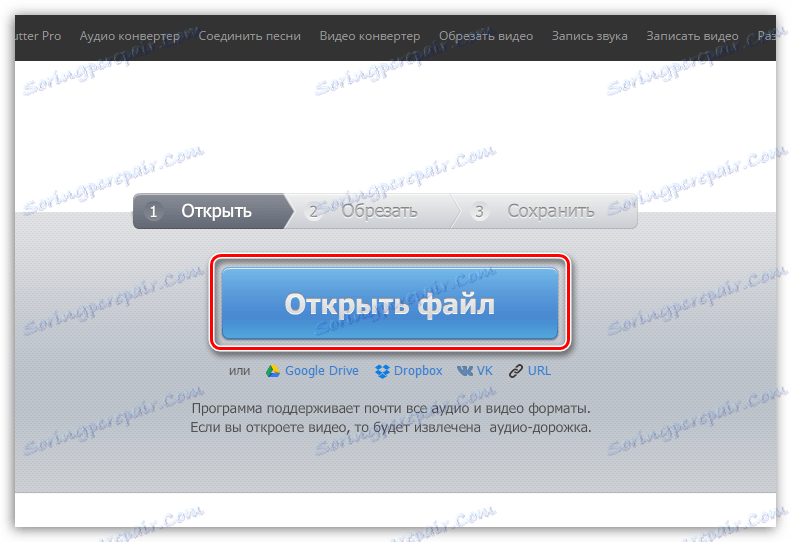
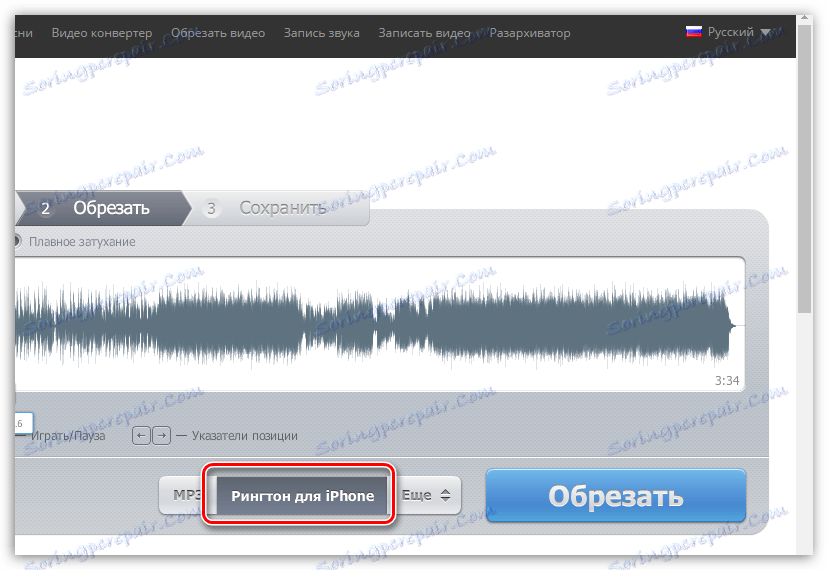
Opět upozorňujeme na skutečnost, že doba trvání vyzvánění by neměla přesáhnout 40 sekund, takže nezapomeňte tuto skutečnost zvážit dříve, než začnete stříhat.


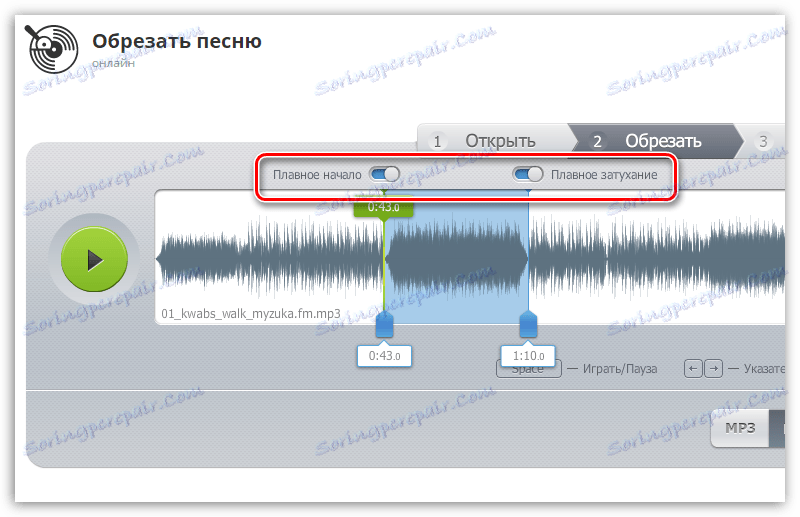
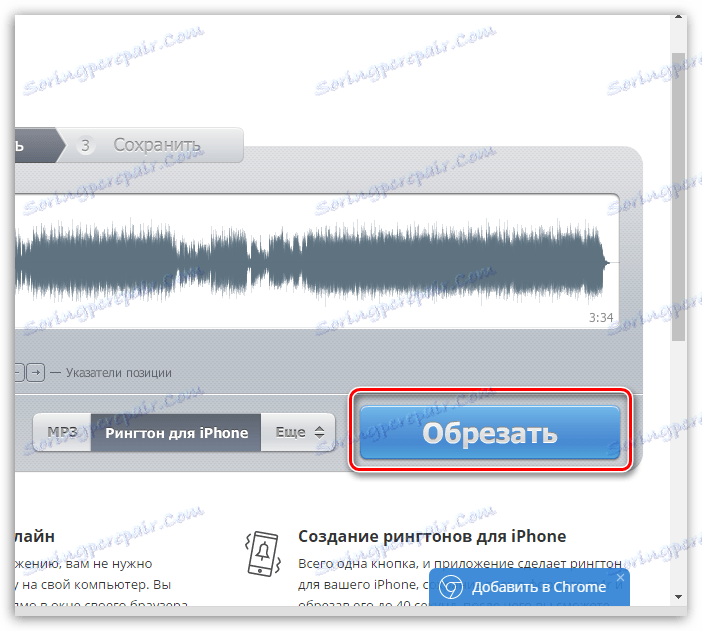
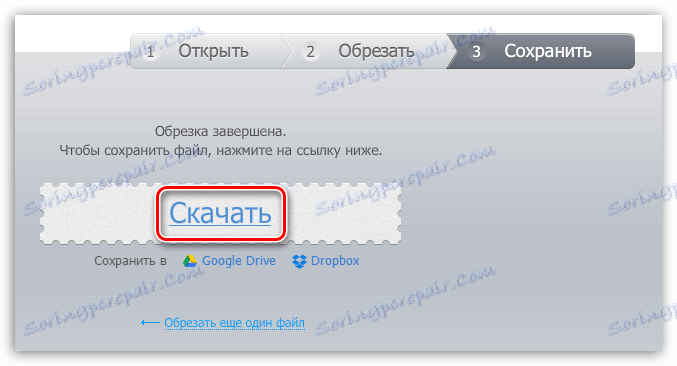
Toto je vytvoření vyzvánění pomocí služby online dokončené.
Metoda 2: iTunes
Teď se přesuneme přímo do iTunes , konkrétně vestavěné nástroje tohoto programu, které nám umožňují vytvořit vyzvánění.
- Chcete-li to provést, spusťte aplikaci iTunes, přejděte do levého horního rohu programu na kartu Hudba a v levém podokně okna otevřete sekci Písně .
- Klikněte na stopu, která se změní na vyzváněcí tón, klikněte pravým tlačítkem myši a v kontextové nabídce vyberte možnost "Podrobnosti" .
- V okně, které se otevře, přejděte na kartu Nastavení . Zde jsou položky "Začátek" a "Konec" , kolem kterých je třeba zaškrtnout a poté určit přesný čas začátku a konce vyzvánění.
- Pro větší pohodlí otevřete skladbu v jakémkoli jiném přehrávači, například v normě Windows Media Player , aby bylo možné správně zvolit potřebné časové intervaly. Po dokončení času klikněte na tlačítko "OK" .
- Vyberte jednu ořezanou stopu a klikněte na kartu "Soubor" a přejděte do části "Převést" - "Vytvořit verzi AAC" .
- V seznamu skladeb jsou dvě verze vaší skladby: jeden originál a druhý ořezaný. Potřebujeme to.
- Klepněte pravým tlačítkem myši na vyzvánění a v kontextové nabídce, která se zobrazí, vyberte položku "Zobrazit v Průzkumníku Windows" .
- Zkopírujte vyzváněcí tón a kopii zkopírujte na jakékoli vhodné místo v počítači, například umístěním na pracovní plochu. S touto kopií budeme provádět další práci.
- Pokud se podíváte na vlastnosti souboru, uvidíte, že jeho formát je m4a . Aby však iTunes rozpoznal vyzváněcí tón, musí být formát souboru změněn na m4r .
- Chcete-li to provést, otevřete nabídku "Ovládací panely" , v pravém horním rohu nastavte režim prohlížení "Malé ikony" a poté otevřete "Nastavení aplikace Explorer" (nebo "Možnosti složky" ).
- V okně, které se otevře, přejděte na kartu "Zobrazit" , přejděte na konec seznamu a zrušte zaškrtnutí políčka "Skrýt rozšíření pro registrované typy souborů" . Uložte změny.
- Vraťte se na kopii vyzváněcího tónu, který se v našem případě nachází na pracovní ploše, klikněte pravým tlačítkem myši na něj a v místní nabídce klepněte na tlačítko Přejmenovat .
- Ručně změňte příponu souboru z m4a na m4r, klikněte na tlačítko Enter a přijměte změny.
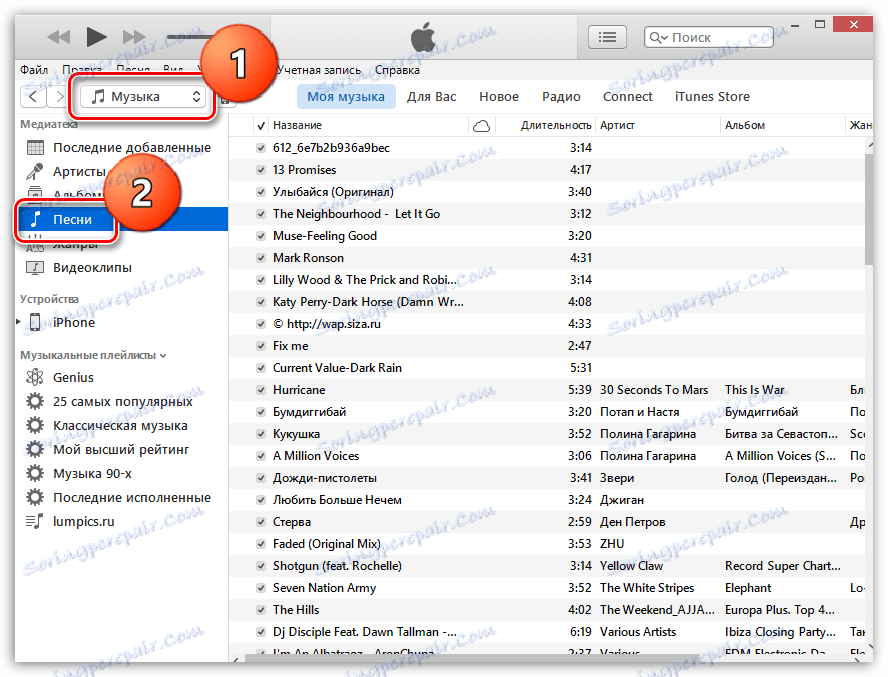
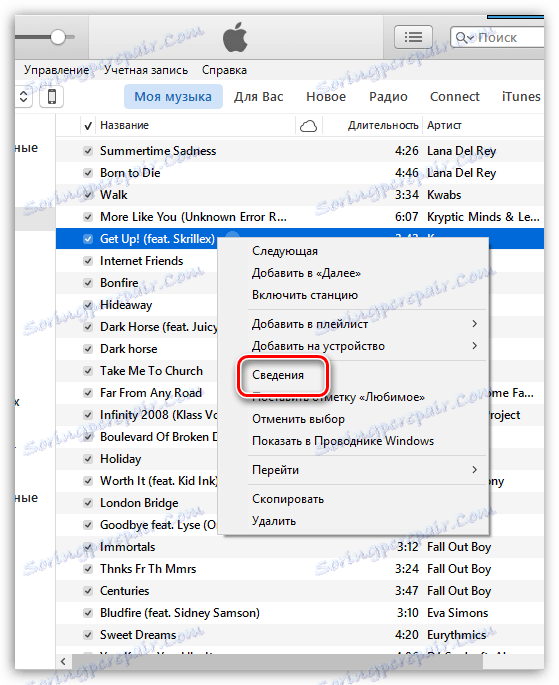
Všimněte si, že můžete určit libovolný segment vybrané skladby, ale trvání vyzvánění by nemělo přesáhnout 39 sekund.
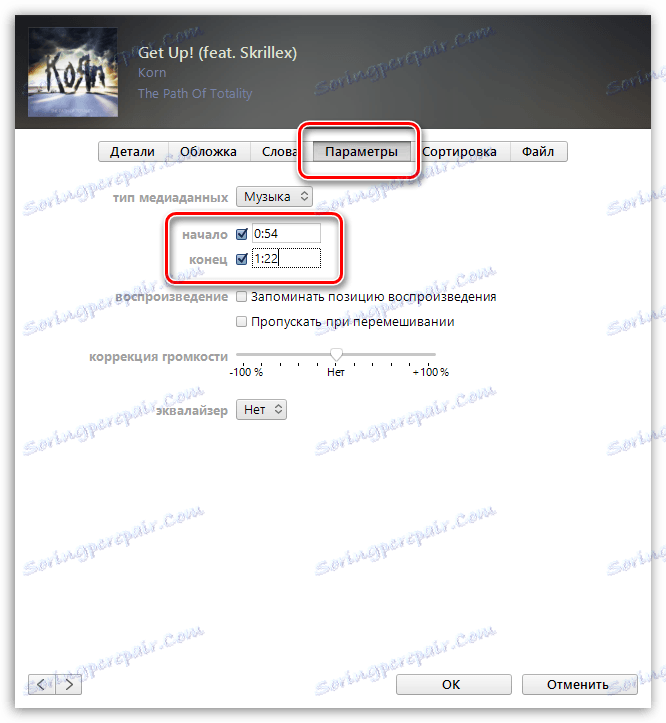
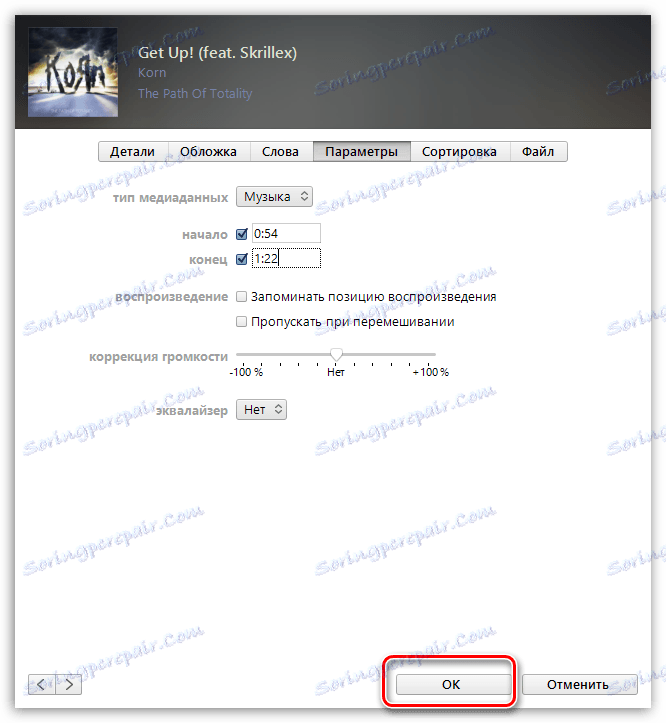
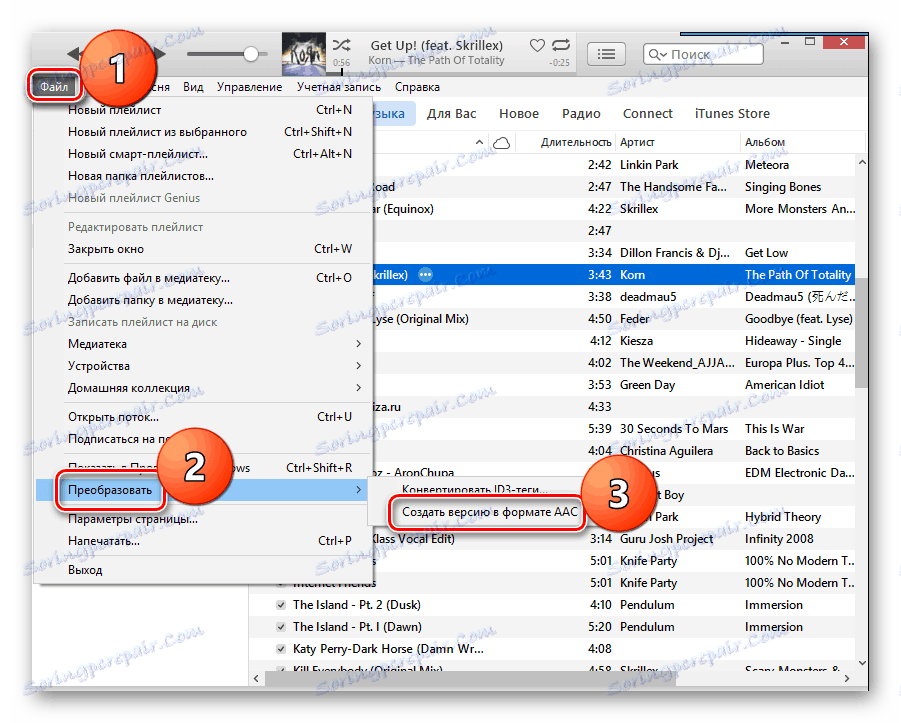
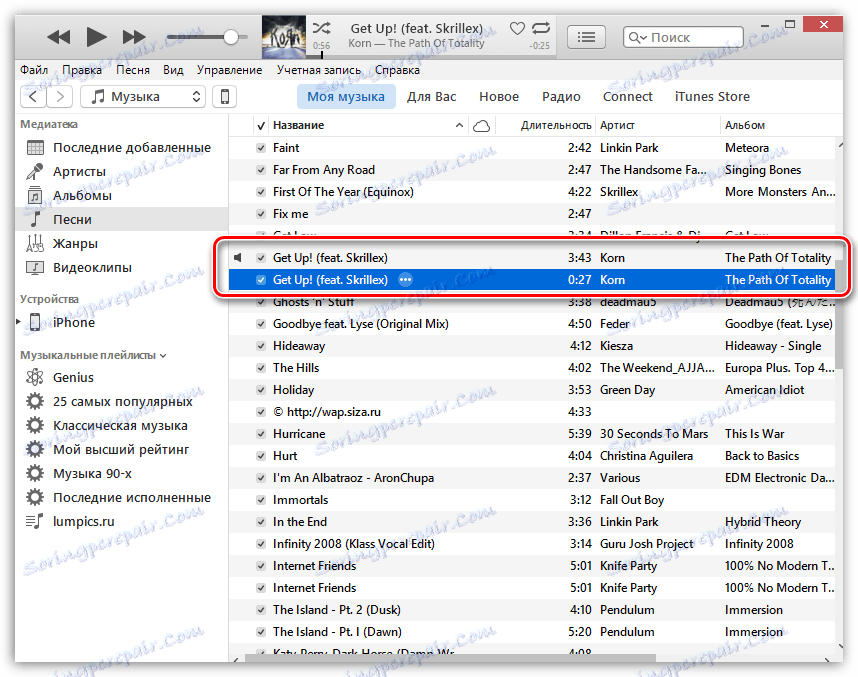
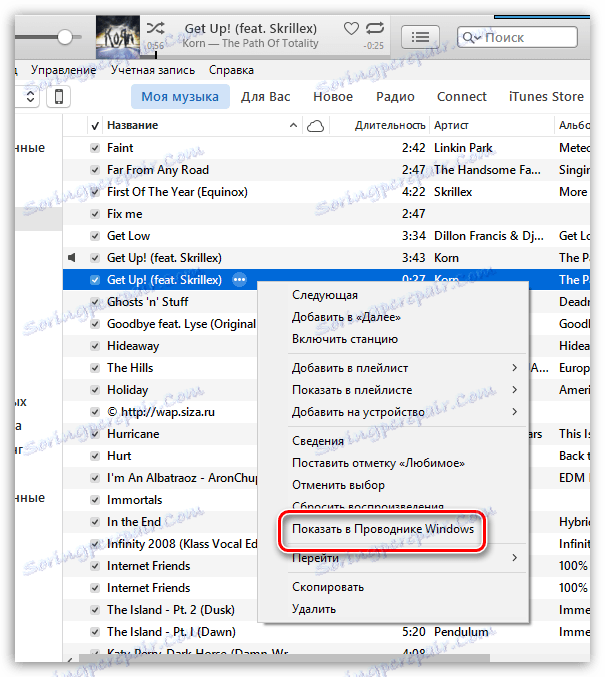
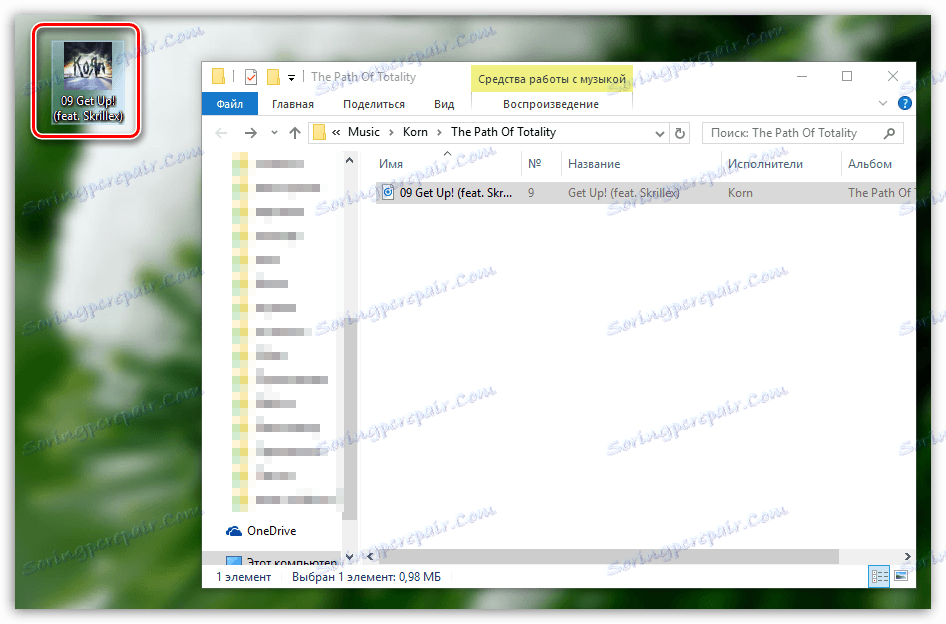
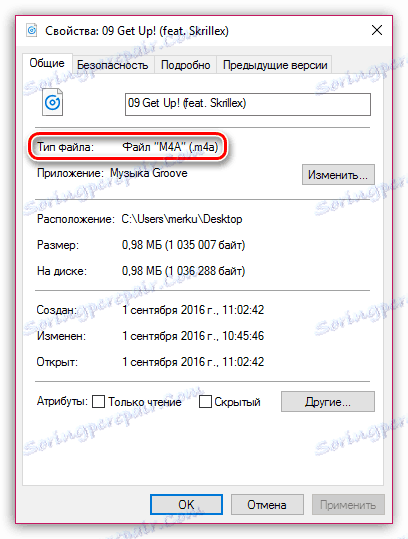
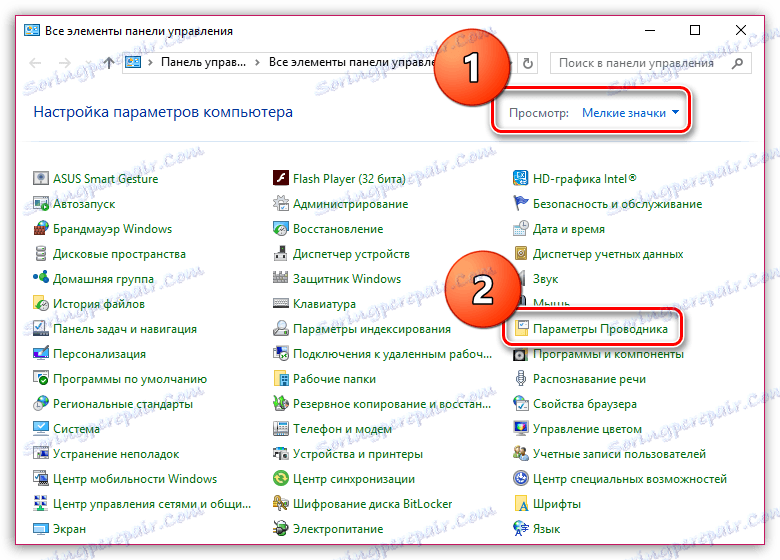

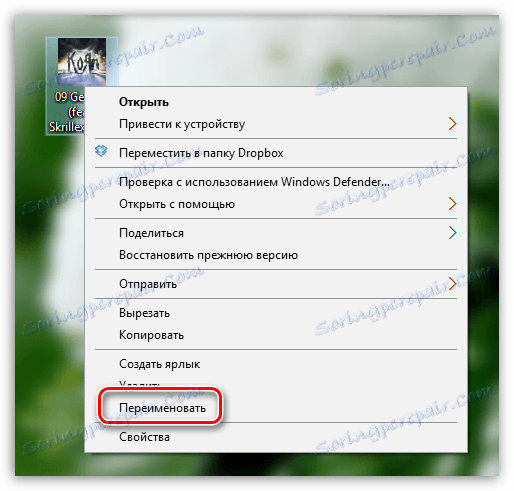
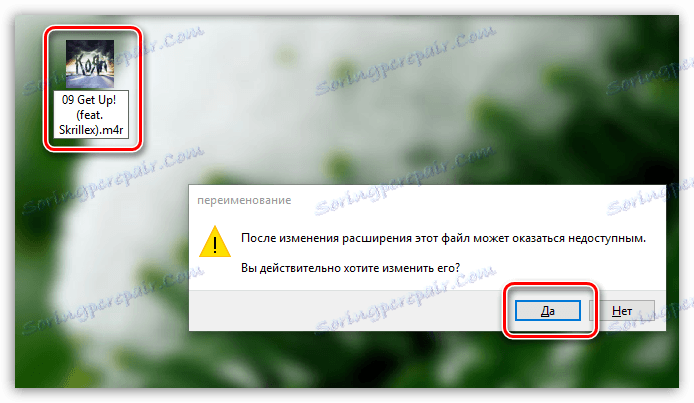
Nyní je vše připraveno ke kopírování stopy do iPhone.
Metoda 3: iPhone
Vyzvánění může být vytvořeno s pomocí samotného iPhone, ale nemůžete to udělat bez speciální aplikace. V tomto případě bude smartphone muset nainstalovat Ringtonio.
- Spusťte Ringtonio. Nejprve je třeba do aplikace přidat píseň, která se později stane vyzváněcím tónem. Chcete-li to provést, klepněte v pravém horním rohu ikony se složkou a poté udělejte přístup ke své hudební sbírce.
- Ze seznamu vyberte požadovanou skladbu.
- Nyní přejděte prstem po zvukové stopě a zvýrazněte oblast, která nezadá vyzváněcí tón. Chcete-li jej odstranit, použijte nástroj "Nůžky" . Nechte pouze část, která se stane melodií volání.
- Aplikace neumožní uložit vyzváněcí tón, dokud jeho trvání nepřesáhne 40 sekund. Jakmile je tato podmínka splněna, tlačítko "Uložit" se aktivuje.
- Chcete-li dokončit, v případě potřeby určete název souboru.
- Melodie je uložena v zařízení Ringtonio, ale od aplikace se bude vyžadovat "vytažení". Chcete-li to provést, připojte svůj telefon k počítači a spusťte službu iTunes. Když je zařízení v programu definováno, klikněte v horní části okna na miniaturní ikonu iPhone.
- V levé části okna přejděte do části Obecné soubory . Klikněte pravým tlačítkem myši na tlačítko Ringtonio.
- Vpravo uvidíte dříve vytvořené vyzvánění, které stačí přetáhnout z aplikace iTunes do libovolného místa v počítači, například na pracovní plochu.
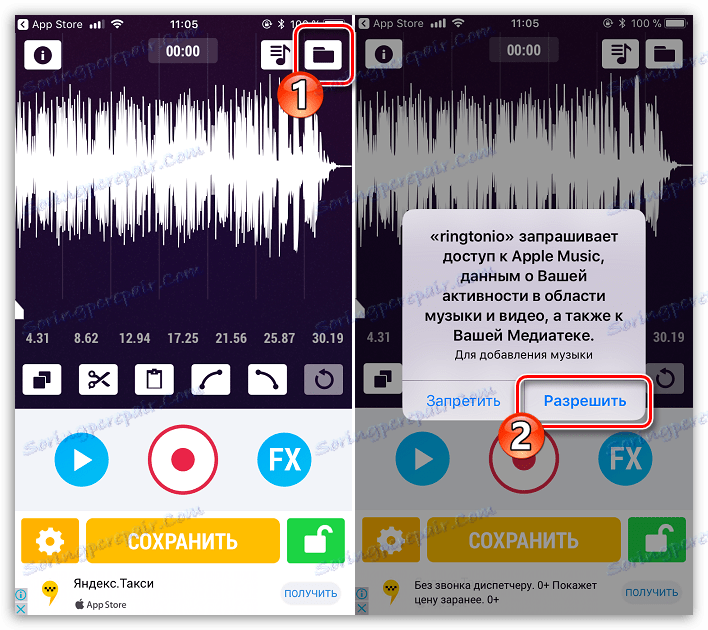
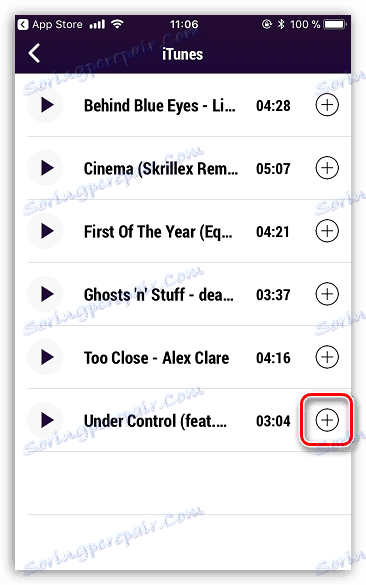
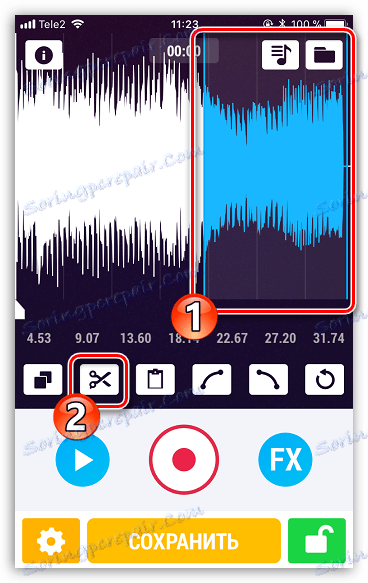
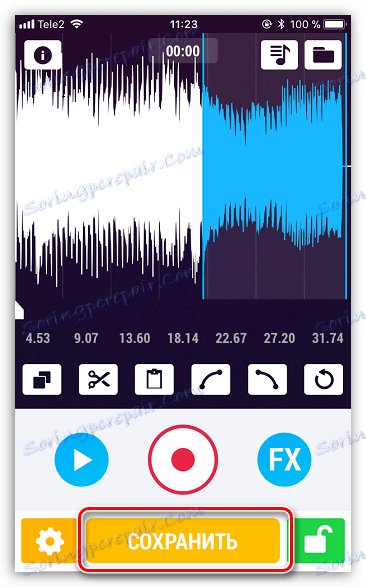
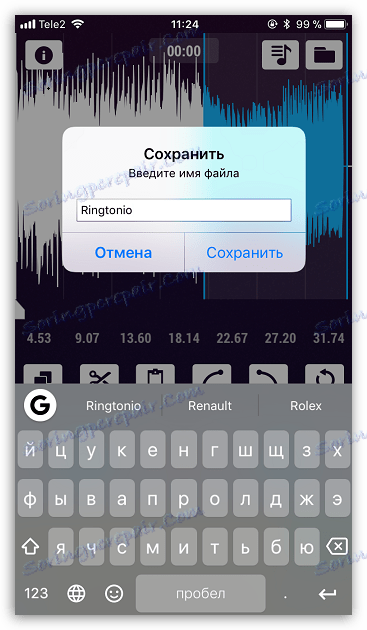
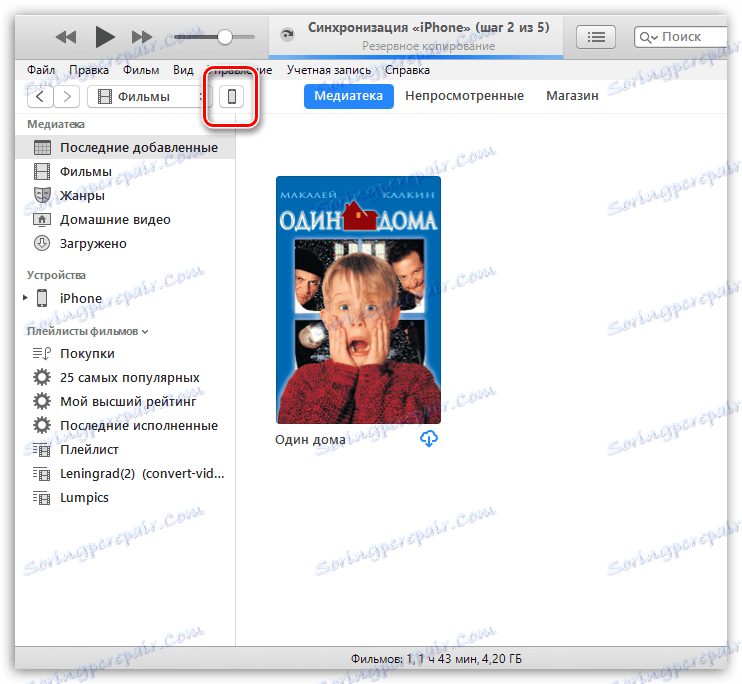
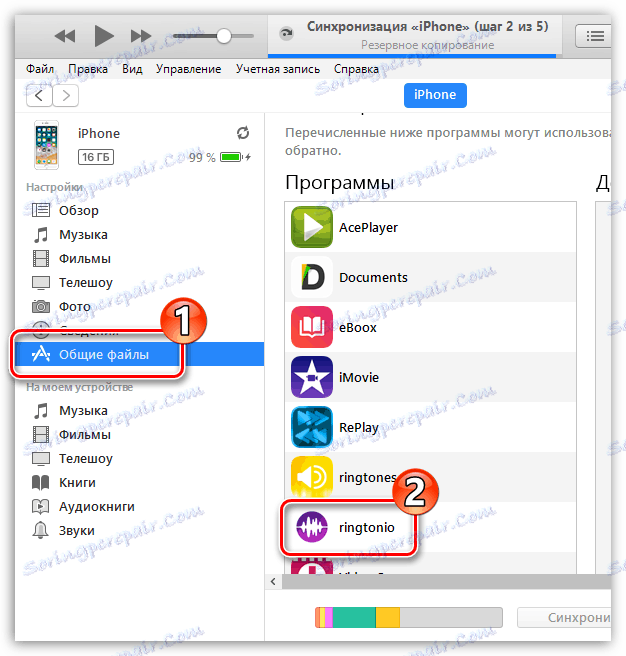
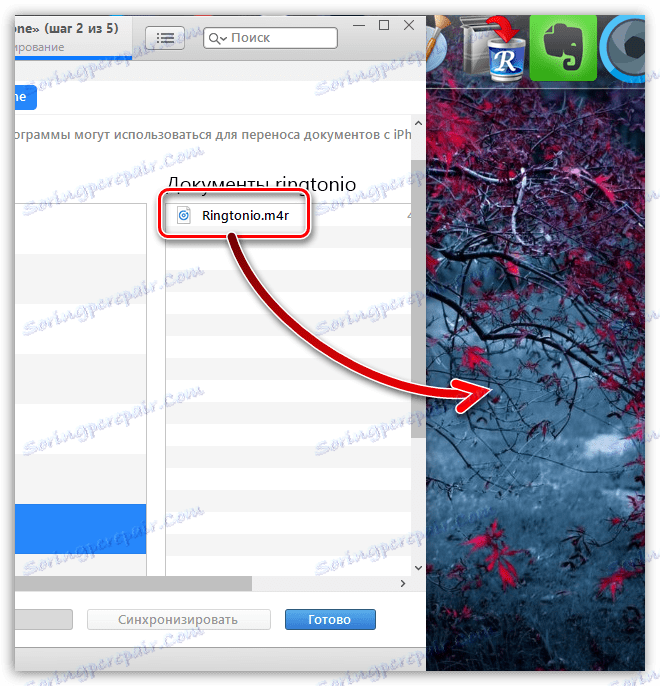
Přenos vyzvánění do iPhone
Takže pomocí kterékoli ze tří metod vytvoříte vyzváněcí tón, který bude uložen v počítači. Je na malé věce, že ji přidat do Ayfonu přes Aityuns.
- Připojte modul gadget k počítači a spusťte aplikaci Atyuns. Počkejte, až zařízení zjistí program a poté klikněte na jeho miniaturu v horní části okna.
- V levém podokně přejděte na kartu Zvuky . Jediné, co musíte udělat, je přetáhnout melodii z počítače (v našem případě je to na ploše) do této části. iTunes automaticky spustí synchronizaci, po které bude vyzváněcí tón okamžitě přenesen do přístroje.
- Zkontrolujeme: pro toto otevření v nastavení telefonu vyberte část "Zvuky" a pak položku "Vyzváněcí tón" . První na seznamu bude naší stopou.
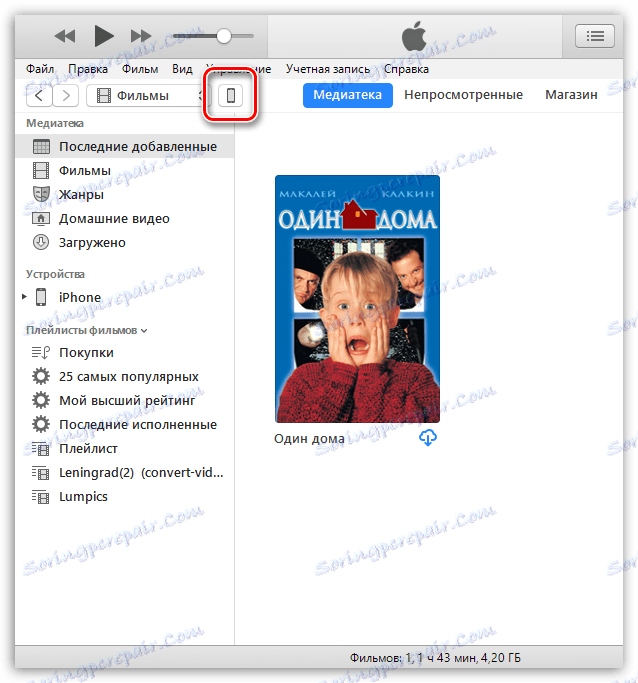
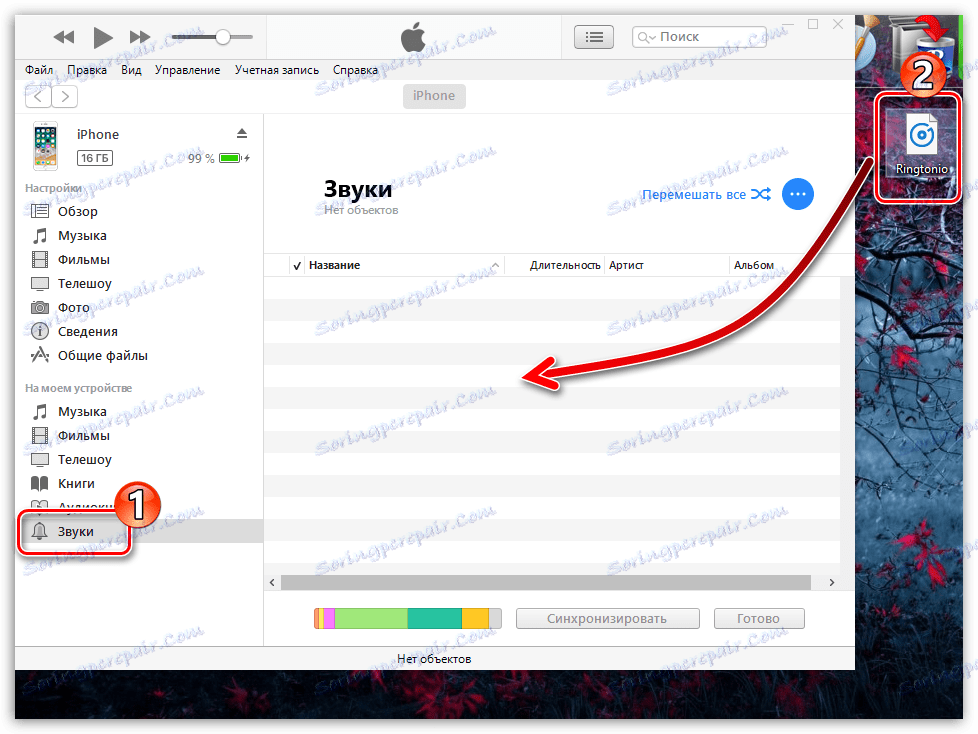
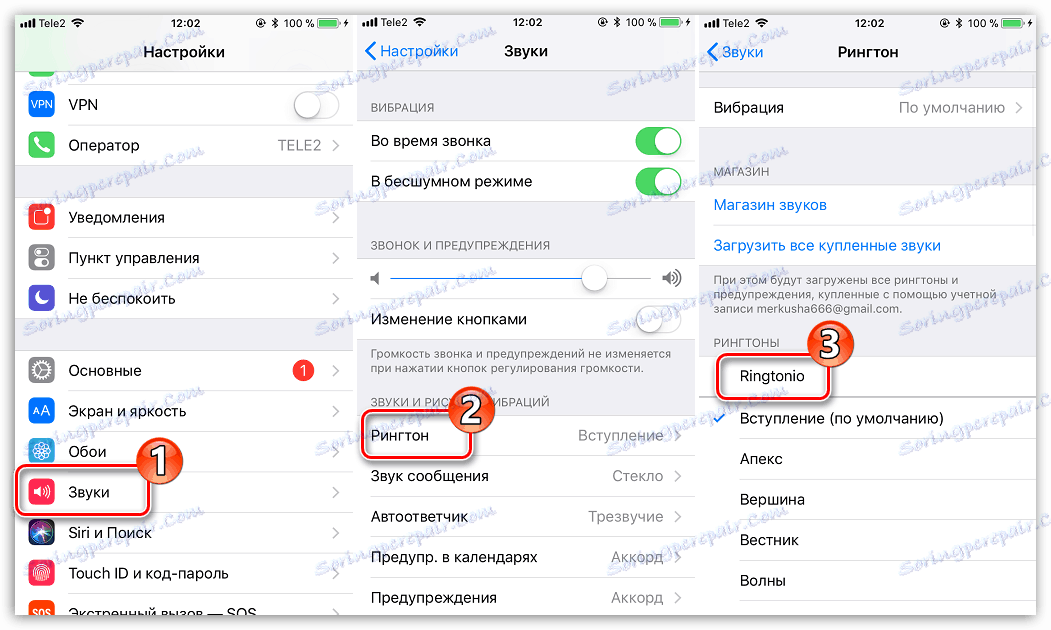
Vytvoření vyzvánění pro iPhone poprvé může vypadat jako spíše namáhavý úkol. Je-li to možné - použijte pohodlné a bezplatné online služby nebo aplikace, pokud ne. - iTunes vytvoří stejný vyzváněcí tón, ale čas na jeho vytvoření bude trvat trochu víc.
